- Autor Jason Gerald [email protected].
- Public 2024-01-19 22:11.
- Naposledy změněno 2025-01-23 12:14.
Tento wikiHow vás naučí, jak zobrazit seznam uživatelů, kteří si prohlédli vaši aktualizaci stavu na WhatsApp.
Krok
Metoda 1 ze 2: Přes iPhone
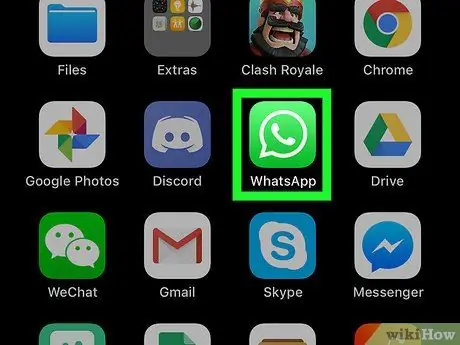
Krok 1. Otevřete WhatsApp
Klepněte na ikonu aplikace WhatsApp, která vypadá jako zelené pole s řečovou bublinou a bílým telefonem. Stránka chatu WhatsApp se zobrazí, pokud jste již přihlášeni ke svému účtu.
Pokud ne, před pokračováním zadejte své telefonní číslo a po zobrazení výzvy ověřte
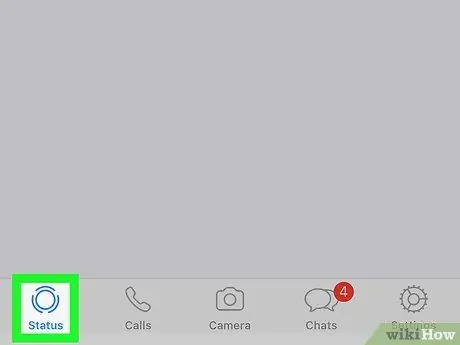
Krok 2. Stiskněte Stav
Je to ikona kruhu v levém dolním rohu obrazovky. Poté se otevře stavová stránka.
Pokud WhatsApp okamžitě zobrazí okno chatu, nejprve klepněte na tlačítko Zpět v levém horním rohu obrazovky
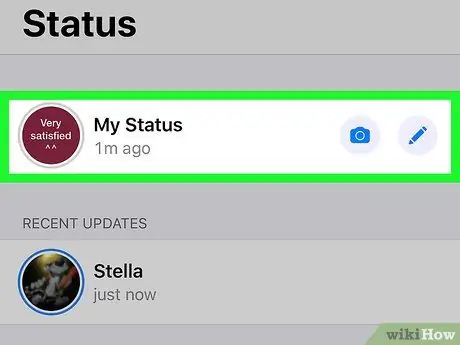
Krok 3. Stiskněte Můj stav
Je v horní části stránky „Stav“.
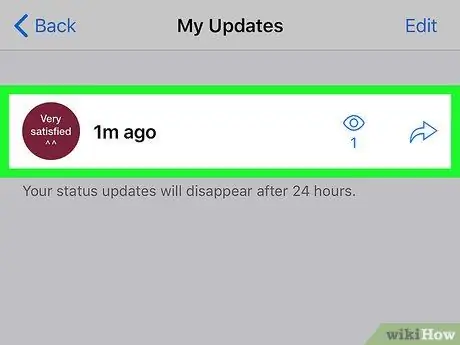
Krok 4. Vyberte stav
Klepněte na stav počtem diváků, které chcete vidět.
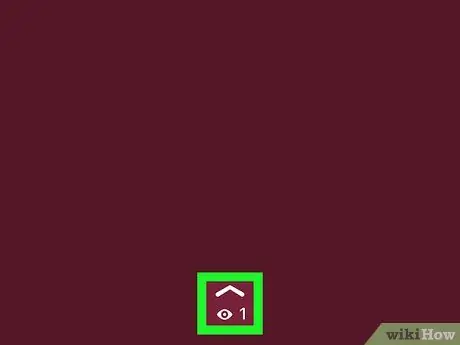
Krok 5. Klepněte na ikonu
Je ve spodní části obrazovky, těsně nad ikonou oka. Po dotyku se ikona otevře v seznamu uživatelů, kteří si prohlíželi váš stav.
- Pokud vedle ikony oka vidíte „0“, váš stav dosud neviděli žádní uživatelé.
- I když ostatní lidé váš stav vidí hned, zobrazení počtu diváků v aplikaci může trvat několik minut.
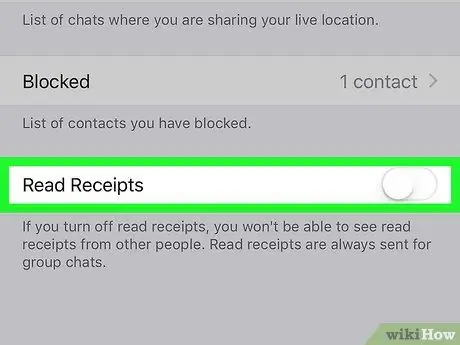
Krok 6. Ujistěte se, že jste povolili možnost zprávy o přečtení
Pokud nevidíte počty diváků, přestože víte, že lidé viděli váš nahraný stav, možná budete muset zapnout možnost hlášení o přečtené zprávě:
- Klepněte na možnost „ Nastavení ”V pravém dolním rohu obrazovky.
- Dotek " Účet ”.
- Vybrat " Soukromí ”.
- Klepněte na bílý přepínač „Číst potvrzení“.
Metoda 2 ze 2: Prostřednictvím zařízení Android
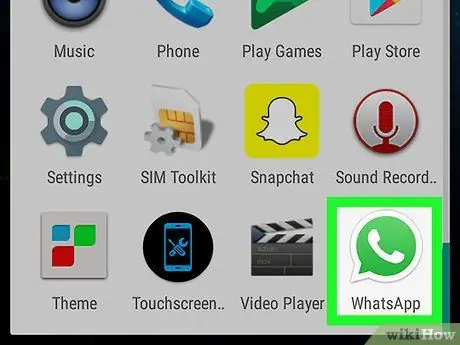
Krok 1. Otevřete WhatsApp
Klepněte na ikonu aplikace WhatsApp, která vypadá jako zelené pole s bublinou řeči a bílým telefonem. Stránka chatu WhatsApp se zobrazí, pokud jste již přihlášeni ke svému účtu.
Pokud ne, zadejte své telefonní číslo a po výzvě ověřte, než budete pokračovat
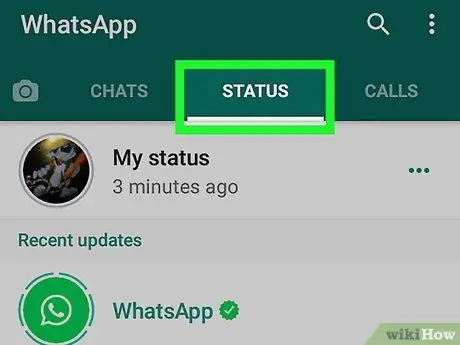
Krok 2. Klepněte na kartu STAV
Tato karta je v horní části obrazovky.
Pokud WhatsApp okamžitě zobrazí okno chatu, nejprve klepněte na tlačítko Zpět v levém horním rohu obrazovky
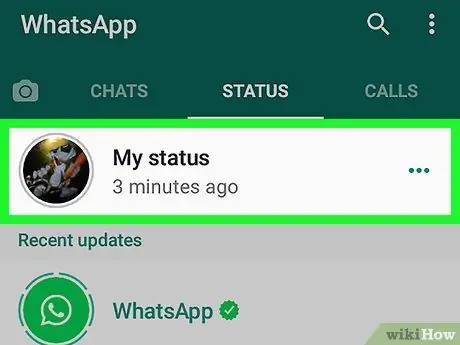
Krok 3. Stiskněte Můj stav
Je to v horní části obrazovky. Po dotyku se zobrazí váš stav.
Pokud nahrajete více stavů, nejprve se zobrazí první příspěvek odeslaný za posledních 24 hodin
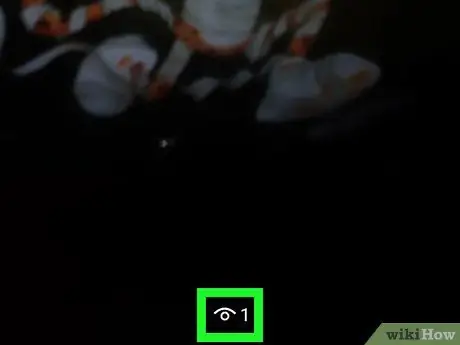
Krok 4. Přejeďte prstem nahoru po stavovém příspěvku
Zobrazí se seznam uživatelů, kteří viděli aktualizaci stavu. Tento seznam se liší pro každou aktualizaci stavu, která je ve frontě „Můj stav“.
- Pokud vedle ikony oka ve spodní části obrazovky vidíte „0“, váš stav zatím nikdo neviděl.
- I když ostatní lidé váš stav vidí hned, zobrazení počtu diváků v aplikaci může trvat několik minut.
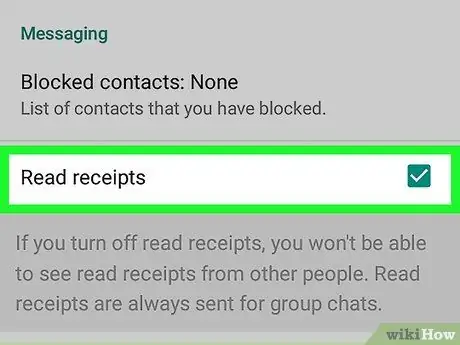
Krok 5. Ujistěte se, že jste povolili možnost hlášení o přečtené zprávě
Pokud nevidíte počty diváků, přestože víte, že lidé viděli váš nahraný stav, možná budete muset zapnout možnost hlášení o přečtené zprávě:
-
Klepněte na tlačítko „?
”V pravém horním rohu obrazovky.
- Dotek " Nastavení ”.
- Vybrat " Účet ”.
- Dotek " Soukromí ”.
- Zaškrtněte políčko „Číst potvrzení“.






